Научите како да креирате старински, винтаге фото ефекат помоћу Адобе Лигхтроом. Једном када знате кораке, исти ефекат можете лако створити помоћу Цамера Рав у Пхотосхопу! За Лигхтроом ЦЦ.
У овом туториалу Адобе Лигхтроом научит ћемо како лако претворити нову фотографију у старомодну, винтаге фотографију . У претходном туториалу смо научили како створити исти винтаге ефекат фотографије помоћу филтера Цамера Рав у Пхотосхопу. Пошто Цамера Рав и Лигхтроом деле исте панеле са истим опцијама, кораци за стварање овог ефекта у Лигхтроом-у су потпуно исти. У ствари, са Лигхтроом-ом је још лакше јер можемо одабрати слику коју желимо да користимо и применити винтаге фото ефекат, све из самог Лигхтроом-а. Да видимо како то функционише.
Почећемо од стварања прилагођене црно-беле верзије наше слике употребом Лигхтроом-овог ХСЛ / Цолор / Б&В панела. Затим ћемо му дати више старомодног изгледа додавањем сепиа тона помоћу плоче за раздвајање тонова. Са панелом Еффецтс додаћемо зрно и ефекат вињете. И на крају, користићемо плочу Басиц да избледемо слику тонирањем нијанси, светлошћу сенки и смањењем контраста у средњим тоновима. А пошто све што радимо у Лигхтроом-у није деструктивно, оригинална слика увек остаје сигурна.
Ево како ће изгледати коначни винтаге ефекат фотографије када завршимо:

Коначни ефект винтаге фотографије у Адобе Лигхтроом-у.
Како створити Винтаге Пхото Еффецт у Лигхтроом-у
Корак 1: Отворите своју слику у модулу Развој Лигхтроом-а
Започните одабиром слике коју желите користити из свог каталога Лигхтроом. Ево фотографије коју ћу користити (жена у винтаге оделом фотографија из Схуттерстоцка):

Оригинална слика.
Затим проверите да ли сте у модулу Развој тако што ћете га одабрати из модула за бирање модула у горњем десном углу екрана:

Одабир Лигхтроом-овог модула за развијање.
Корак 2: Отворите плочу ХСЛ / Цолор / Б&В
Прво што ћемо учинити је претворити нашу слику у боји у црно-белу. У колони панела десно, окрените ХСЛ / Цолоур / Б&В панел кликом на стрелицу десно од назива плоче:
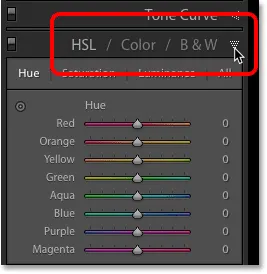
Отварање ХСЛ / Цолор / Б&В панела у Лигхтроом-у.
Корак 3: Направите прилагођену црно-белу верзију
Затим кликните на Б&В на картици панела да бисте се пребацили на опције црне и беле конверзије. Ваша ће се слика одмах пребацити из боје у црно-белу:
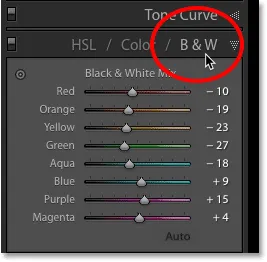
Кликом на „Б&В“ на картици.
Да бисте креирали прилагођену црно-белу верзију слике, превуците појединачне клизаче у боји (црвена, наранџаста, жута, зелена, акуа, плава, љубичаста и магента) лево или десно. Повлачење клизача улево потамниће сва подручја у црно-белој верзији која су првобитно садржавала боју клизача. Повлачењем удесно осветлићете та подручја. На пример, повлачењем црвеног клизача удесно осветлиће сва подручја која су првобитно била црвена. Превлачењем зеленог клизача улево потамниће све површине које су садржавале зелено и тако даље.
Ако повучете клизач и ништа се не догоди, то је зато што ниједан део ваше слике не садржи ту одређену боју. Свака слика ће бити другачија, па припазите на њу док повлачите сваки клизач да бисте проценили резултате:
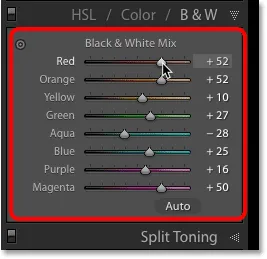
Повлачење клизача у боји како бисте креирали прилагођену црно-белу верзију.
Ево моје црно-беле верзије након експеримента са клизачима:

Колор слика је сада претворена у црно-белу.
Корак 4: Отворите подијељени панел за тонирање
Затим ћемо слици додати тон сепије. Отворите панел за тонирање Сплит у Лигхтроом-у:
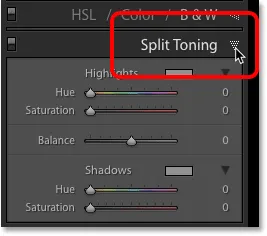
Кликом на стрелицу отворите панел за подешавање тонова.
Корак 5: Додајте сепијски тон у слику
Плоча за подешавање тона подијељена је на одјељак Хигхлигхтс на врху и одјељак Схадовс на дну, који нам омогућава постављање различитих боја за најсвјетлије и најмрачније дијелове слике. У одељку Хигхлигхтс поставите Хуе на 40 за лепо наранџасто-жуту боју . У ствари нећете видети боју док не повећате засићеност. Подесите вредност засићења на 20 .
Затим у одељку Сенке користите мало другачију вредност нијансе од 45 (само да бисте додали неку разноликост), а затим повећајте вредност засићења на 50 за интензивнији ефекат у сенкама:
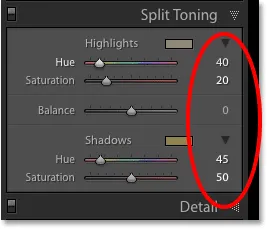
Подешавање вредности нијансе и засићености за светла и сенке.
Ево моје слике са примењеним сепиа тоном:

Ефекат након додавања сепиа тона.
Корак 6: Отворите таблу ефеката
Затим ћемо слици додати мало зрна и вињете. Отворите панел ефеката :
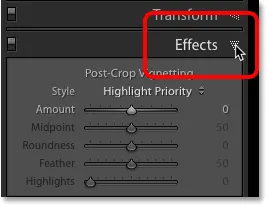
Отварање панела ефекти.
Корак 7: Додајте зрно у слику
Панел ефеката садржи три главна ефекта која можемо применити на слику. На врху се налази Пост-Цроп Вигнеттинг, Зрна у средини и нови Дехазе ефекат који је недавно додат у Лигхтроом (а који нам не треба за наш ефекат винтаге фотографије). Почећемо од додавања зрна.
Три клизача у одељку Зрно омогућују нам подешавање количине, величине и храпавости зрна. Ако желите да користите исте поставке које користим, поставите вредност Количина на 50, а затим поставите и вредност Величина и храпавост на 60 . Такође можете самостално експериментирати са клизачима да бисте пронашли подешавања која најбоље функционишу на вашој слици:
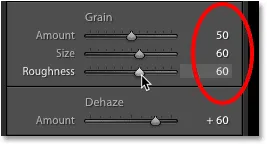
Подешавања зрна на панелу Ефекти.
Ево изблиза мог имиџа како би се ефекат зрна лакше уочио:
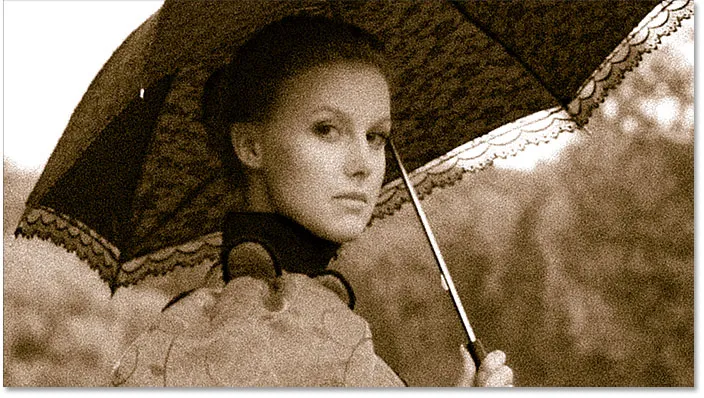
Винтаге ефекат након додавања зрна.
Корак 8: Додајте вињету
Затим додајмо вињету помоћу одељка Пост-Цроп Вигнеттинг на панелу Еффецтс. Главна контрола овде је клизач Количина . Ако превучете клизач Количина на лево, затамните углове слике. Обично је то резултат који бисте желели. Али за наш ефект винтаге фотографије заправо желимо супротно. Желимо да осветлимо углове као да су временом изблиједјели, а то можемо учинити и повлачењем клизача Количина. Повећаћу вредност износа све до +80 . Остале клизаче можете оставити у њиховим подразумеваним подешавањима:
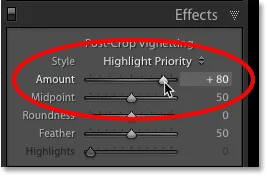
Затамњење углова повлачењем клизача Количина удесно.
Ево мог винтаге ефекта фотографије до сада са примењеном вињетом:

Ефекат након додавања зрна и вињете.
Корак 9: Отворите основни панел
Скоро смо готови. Отвори основну таблу Лигхтроом:
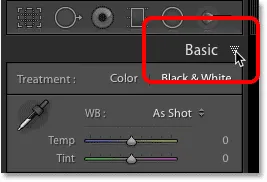
Отварање основне плоче.
Корак 10: Смањите укупни контраст
Користићемо неколико клизача на основном панелу да смањимо укупни контраст слике тако да изгледа још више као да је временом изблиједио. Прво, да бисте прецизирали нагласке, превуците клизач Хигхлигхтс лево. Што даље повлачите, то ћете замрачити најсјајније делове слике. Смањићу вредност Хигхлигхтс-а све до -70 . Затим, за осветљавање најмрачнијих подручја, повуците клизач Сенке удесно. Повећаћу вредност Схадовс-а на +80 .
На крају, да бисте смањили контраст у средњим тоновима, превуците клизач Цларити на лево. Што даље повлачите, то ћете више омекшати и замаглити детаље на слици. Не повлачите се превише или ћете изгубити превише детаља. Смањићу вредност своје Цларити-а на -40 :
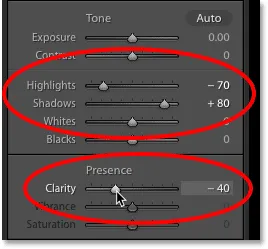
Клизачи Хигхлигхтс, Схадовс и Цларити на основном панелу.
Да бисте видели пре и после упоређивања вашег ефекта, притисните тастер Бацксласх ( \ ) на тастатури. Притисните је једном да бисте приказали слику „Пре“, а затим је поново притисните да бисте видели приказ „После“. И ево, након што је смањио укупни контраст са основним панелом, мој је коначни резултат "винтаге фото ефекта":

Коначни ефект винтаге фотографије.
И ту га имамо! Тако можете лако претворити нову фотографију у старомодну, винтаге фотографију помоћу Адобе Лигхтроом! Да бисте видели како се кораци које смо покрили у Лигхтроом-у упоређују са Цамера Рав, погледајте наш Винтаге Пхото Еффецт са Цамера Рав туториалом. Тражите Пхотосхоп ефекте? Посетите наш одељак са ефектима за фотографије да бисте лако пратили, корак по корак, водиче или погледајте наше најновије видео туторијале на нашем ИоуТубе каналу!